PayCash en Woocommerce
Esta guía proporciona un paso a paso para instalar y configurar el plugin de PayCash en Woocommerce.
Instalación del Plugin
- Acceder a el backend del sitio donde se instalará el plugin con credenciales de administrador. Típicamente es: https://tusitioweb/wp-admin.
- En el panel de administración de WordPress, seleccionar Plugins > Añadir nuevo, en el menú lateral.
- Descargar el plugin de Woocommerce aquí.
- Arrastrar o seleccionar el archivo PayCashWoocommerce.zip.
- Una vez instalado el plugin presionaremos "Activar".
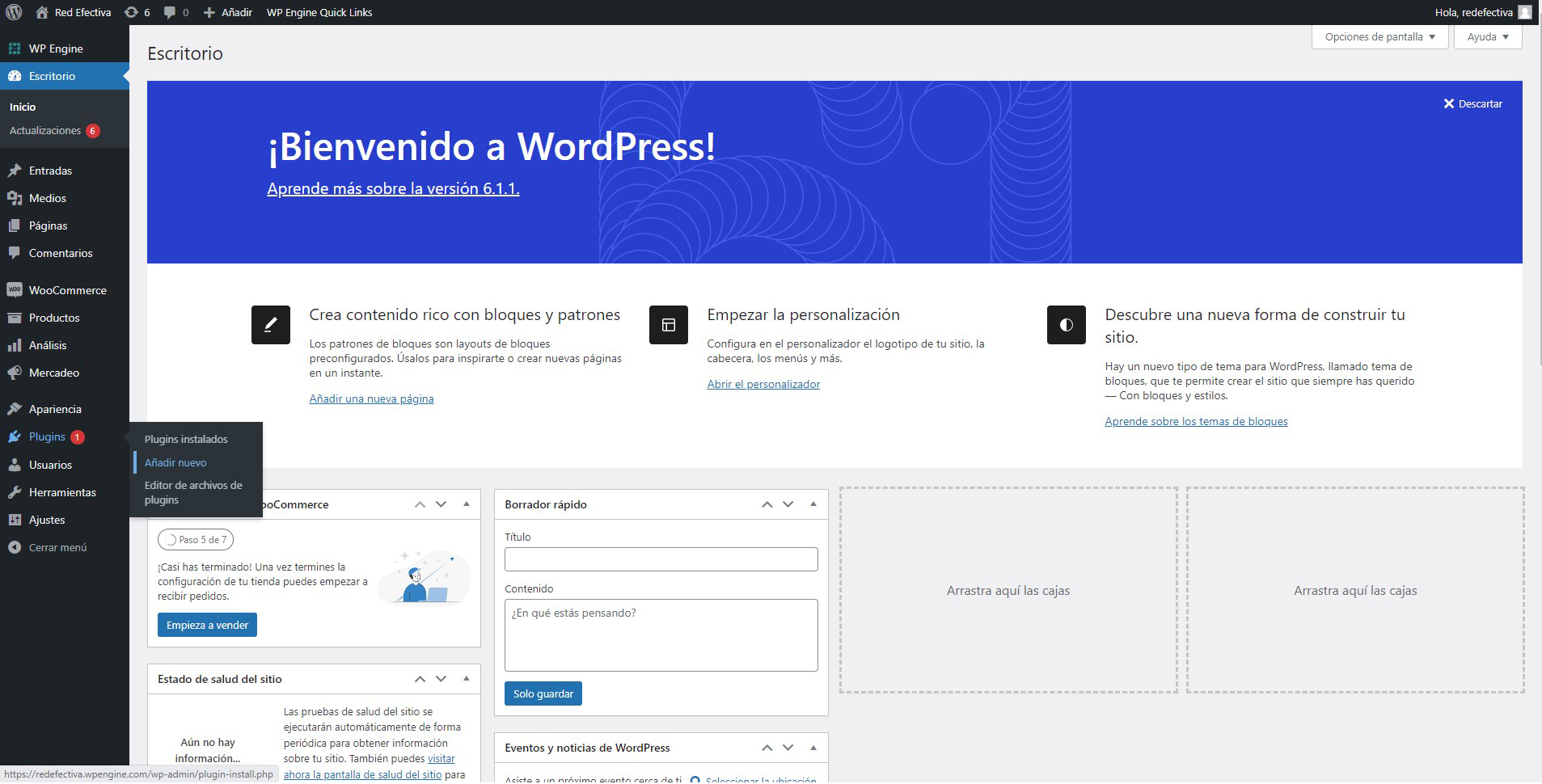
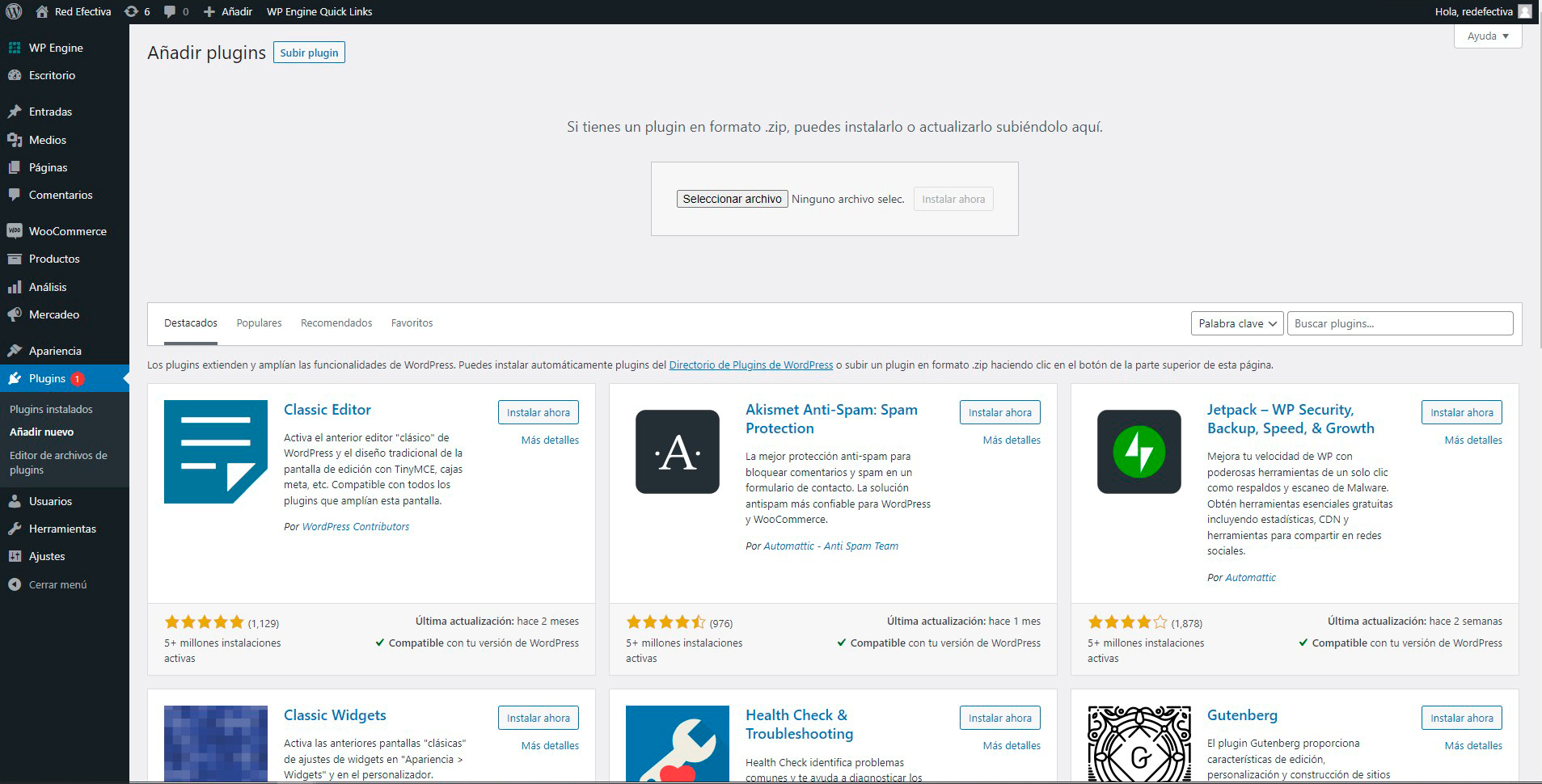

Configuración del Plugin
- Navegar a la sección Woocommerce > Ajustes.
- Buscar la sección "Pagos" y dentro de ella hacer click en "Gestionar" en la sección correspondiente a PayCash.
- Configurar las preferencias y valores necesarios en esta sección.
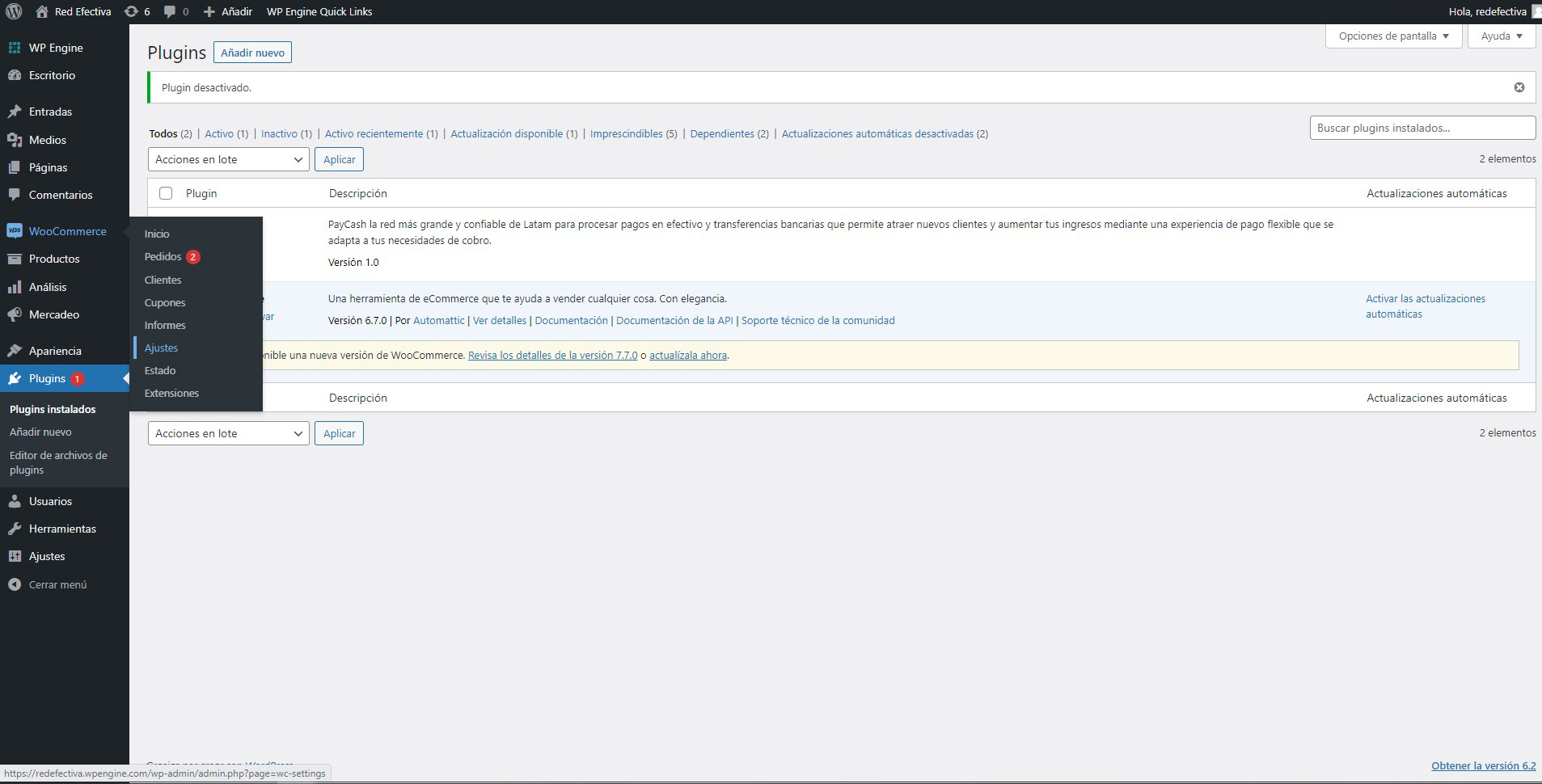
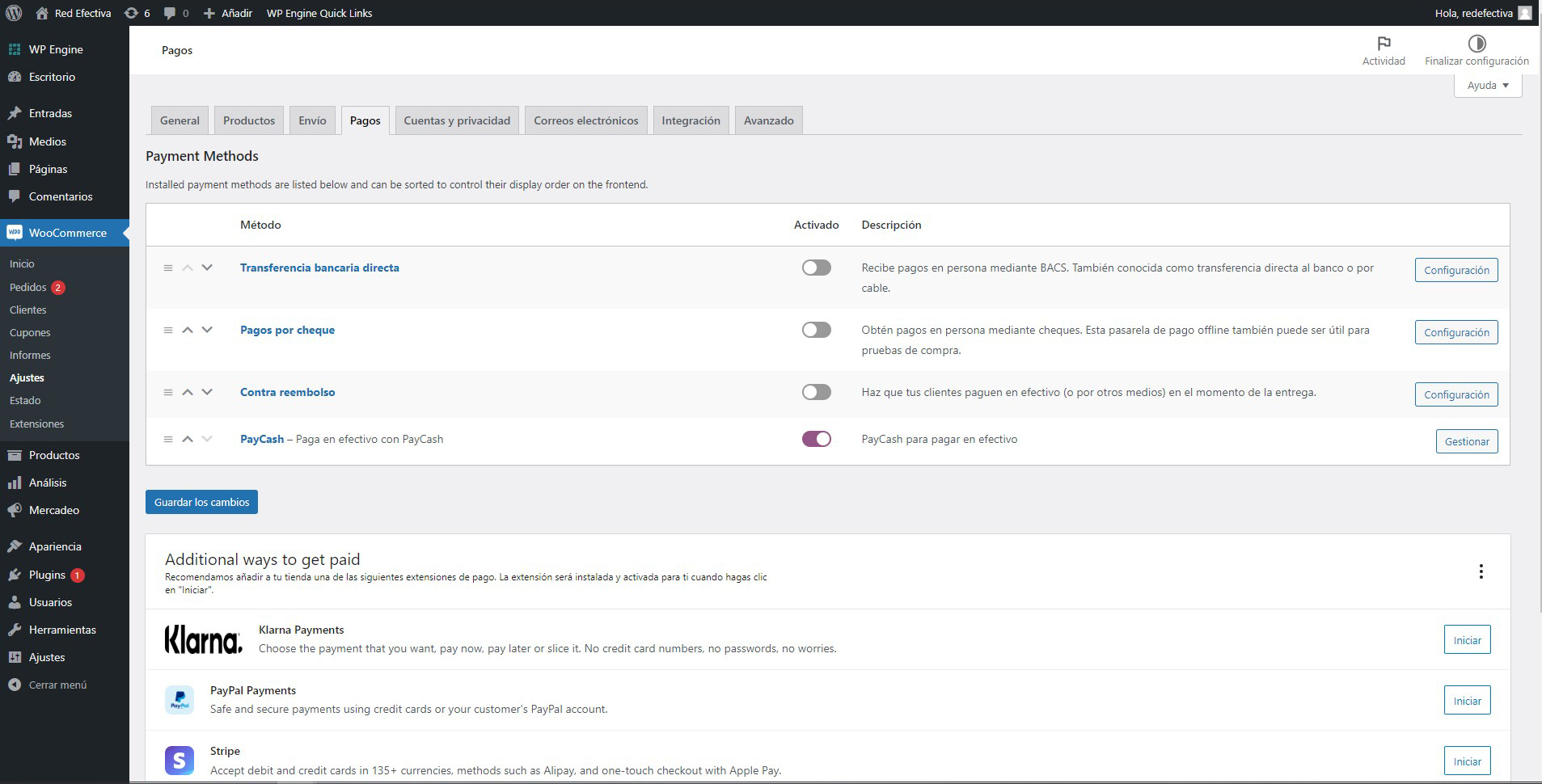
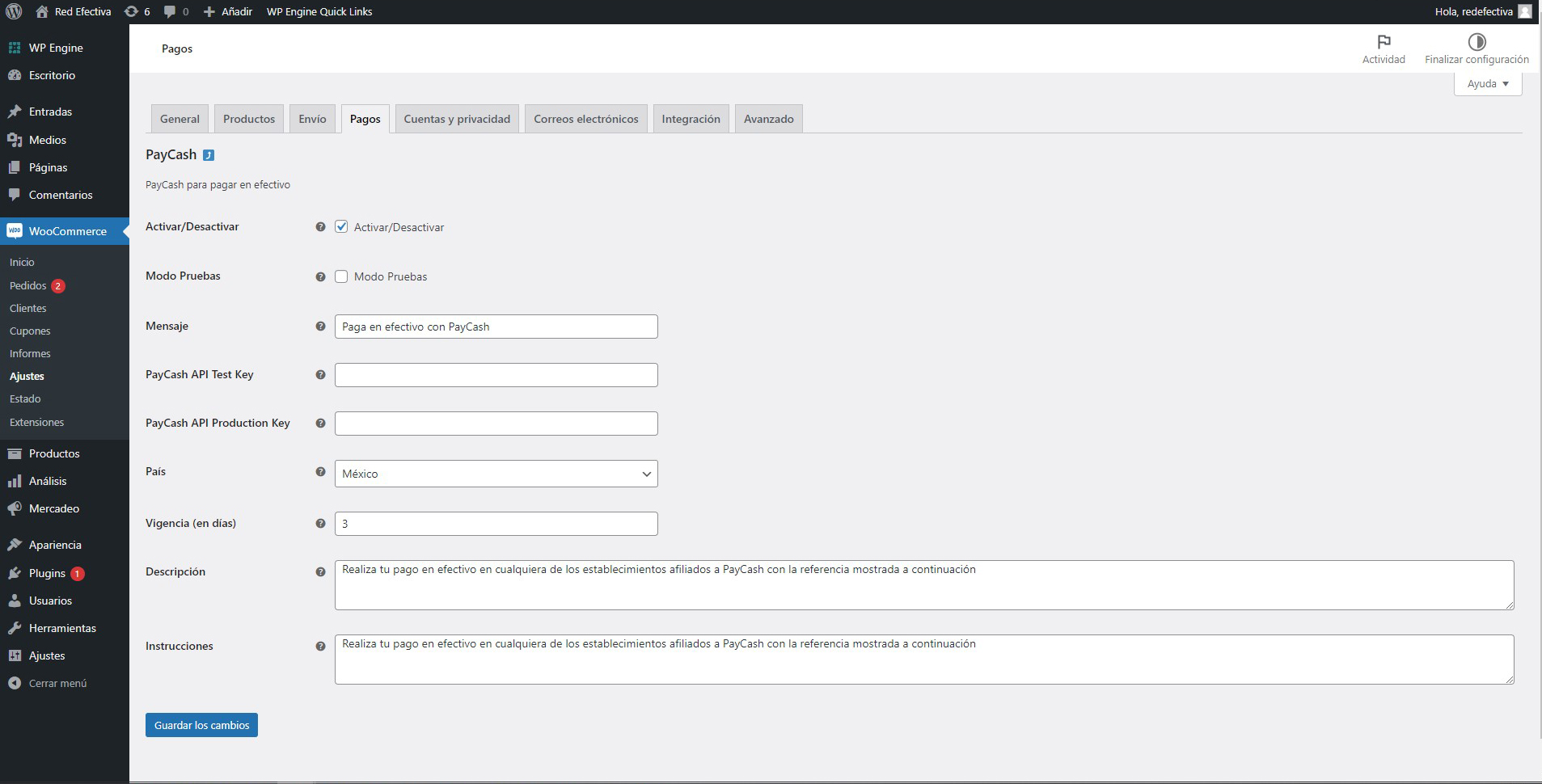
- Activar / Desactivar:
- Habilita o oculta el modulo en el front end.
- Modo Pruebas:
- Si esta activada esta sección, PayCash operara en modo pruebas.
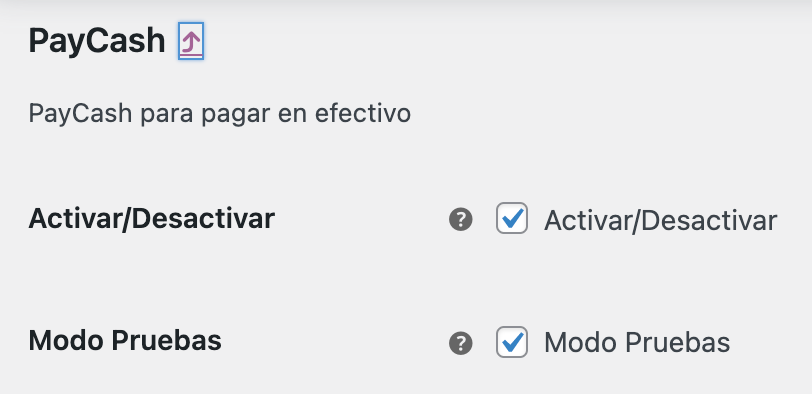
- Mensaje:
- Establece la leyenda a mostrar en la pagina de pago.

- API Test Key:
- En esta sección se informan las llaves API correspondientes a modo pruebas, que se pueden encontrar aquí.
- Para realizar las pruebas, tendrás que ingresar la API Test Key tanto en el campo "PayCash API Test Key" como en el campo "PayCash API Production Key".
- API Production Key:
- En esta sección se informan las llaves API correspondientes a modo producción, que se pueden encontrar aquí.
- Se tendrá que sustituir la API Test Key por la API Production Key en el campo correspondiente.

- País:
- Aquí se deberá seleccionar el país donde se desee que el cliente efectúe el pago.

- Vigencia:
- Establece el rango de tiempo en días en los que la referencia de pago a generar sera valida. En caso de dejarse vacía, dicha referencia no tendrá caducidad.

- Descripción:
- Texto mostrado en la página de pagos.

- Instrucciones:
- Texto mostrado en los correos y notificaciones enviadas al cliente.

Una vez que estas configuraciones han sido efectuadas, se procede a hacer click en "Guardar los cambios" y la configuración del plugin ha sido concluida.
Para recibir atención personalizada envía un correo electrónico a soporte@paycashglobal.com